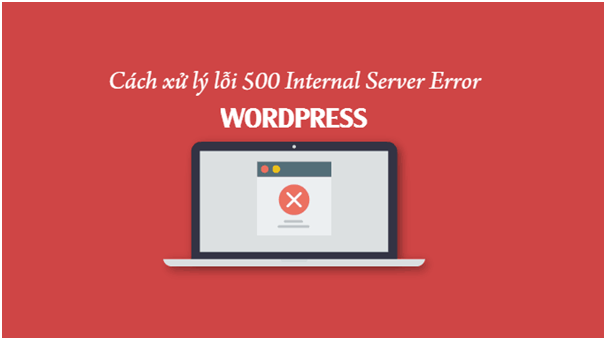Bạn đã gặp wordpress 500 internal server error bao giờ chưa? 500 internal server error là một trong những lỗi WordPress phổ biến nhất. Vì lỗi không cung cấp bất kỳ thông tin nào khác, không ít người đã bực mình với nó. Trong bài viết này, chúng tôi sẽ hướng dẫn bạn cách dễ dàng sửa lỗi 500 internal server error trong WordPress.
Vì sao bạn gặp phải wordpress 500 internal server error?
500 internal server error không dành riêng cho WordPress. Nó có thể xảy ra với bất kỳ website nào đang chạy trên máy chủ web. Do tính chất chung của lỗi này, nó không báo cho nhà phát triển bất cứ điều gì.
Lỗi 500 internal server error trong WordPress thường do chức năng plugin hoặc themes gây ra. Các nguyên nhân khác có thể gây ra lỗi 500 internal server error trong WordPress là: tệp .htaccess bị hỏng và giới hạn bộ nhớ PHP.
Hơn nữa, wordpress 500 internal server error chỉ hiển thị khi bạn đang cố gắng truy cập khu vực quản trị trong khi phần còn lại của trang web hoạt động tốt.
Nguyên nhân gây ra lỗi 500 internal server error wordpress
Khi người dùng truy cập một trang web, trình duyệt sẽ tiến hành những thao tác xử lý sau:
- Bước 1: Người dùng nhập URL trên trình duyệt và nhấn Enter
- Bước 2: Trình duyệt gửi một yêu cầu đến server chứa web của người dùng.
- Bước 3: Web server xử lý trang người dùng yêu cầu và gửi đến trình duyệt sau khi xử lý thành HTML.
Lỗi 500 xảy ra khi người dùng có lỗi ở bước 3.
Người dùng sẽ phải kiên nhẫn để tìm nguyên nhân vì lỗi 500 Internal Server Error không thông báo rõ ràng nguyên nhân thực sự nằm ở đâu. Do đó, người dùng phải thực hiện nhiều cách khác nhau để “sửa lỗi”.
Một số nguyên nhân phổ biến của wordpress 500 internal server error là do chức năng plugin hoặc themes gây ra, tệp .htaccess bị hỏng và giới hạn bộ nhớ PHP.

Làm thế nào để đi về xử lý sự cố wordpress 500 internal server error
Kiểm tra tệp .htaccess bị hỏng
Việc đầu tiên bạn nên làm khi khắc phục sự cố này là kiểm tra tệp .htaccess bị hỏng.
Bạn có thể làm như vậy bằng cách đổi tên chính tệp .htaccess vào một cái gì đó như .htaccess_old. Để đổi tên tệp .htaccess, bạn cần phải đăng nhập vào trang web của mình bằng ứng dụng FTP hoặc File Manager app trong trang tổng quan cPanel của tài khoản lưu trữ.
Khi bạn đã kết nối, tệp .htaccess sẽ được đặt trong cùng thư mục nơi bạn sẽ thấy các thư mục như wp-content, wp-admin và wp-includes.
Khi bạn đã đổi tên tệp .htaccess, hãy truy cập trang web của bạn để xem điều này có khắc phục được sự cố hay không.
Trước khi bạn tiếp tục với những thứ khác, hãy đảm bảo rằng bạn vào trang Setting > Permalinks trong khu vực quản trị WordPress và click lưu mà không thực hiện bất kỳ thay đổi nào. Điều này sẽ tạo một tệp .htaccess mới cho bạn với các quy tắc viết lại thích hợp để đảm bảo rằng các trang bài đăng của bạn không trả lại lỗi 404 .
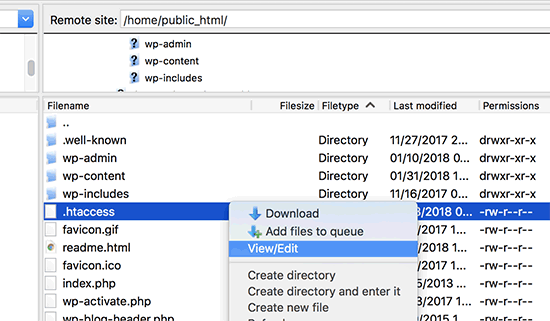
Tăng giới hạn bộ nhớ PHP – Cách xử lý wordpress 500 internal server error
Đôi khi lỗi internal server error có thể xảy ra nếu bạn đang cạn kiệt giới hạn bộ nhớ PHP của mình. Hãy tăng giới hạn bộ nhớ PHP trong WordPress để khắc phục điều đó.
Nếu bạn gặp internal server error chỉ khi bạn cố gắng đăng nhập vào quản trị viên WordPress của mình hoặc tải lên hình ảnh trong wp-admin, thì bạn nên tăng giới hạn bộ nhớ bằng cách làm theo các bước sau:
- Tạo một tập tin văn bản trống gọi là php.ini
- Dán mã này vào đó: memory=64MB
- Lưu các tập tin
- Tải nó vào /wp-admin/ thư mục của bạn bằng FTP
Một số người dùng đã nói rằng cách trên đã khắc phục vấn đề phía quản trị viên đối với họ.
Nếu tăng giới hạn bộ nhớ đã khắc phục sự cố cho bạn thì bạn chỉ tạm thời khắc phục sự cố. Bạn vẫn cần phải tìm nguyên nhân làm cạn kiệt giới hạn bộ nhớ của bạn.
Đây có thể là một plugin được mã hóa kém hoặc thậm chí là một chức năng themes. Chúng tôi đặc biệt khuyên bạn nên yêu nhà cung cấp WordPress Hosting của bạn xem xét các nhật ký máy chủ để giúp bạn tìm ra chẩn đoán chính xác.
Hủy kích hoạt tất cả Plugins liên quan tới lỗi internal server error
Nếu không có giải pháp nào ở trên phù hợp với bạn, thì lỗi này rất có thể do một plugin cụ thể gây ra. Nó cũng có thể là nó là một sự kết hợp của các plugin không được tốt lắm.
Đáng buồn thay, không có cách nào dễ dàng để tìm ra điều này. Bạn phải tắt tất cả các plugin WordPress cùng một lúc.

Nếu vô hiệu hóa tất cả các plugin đã sửa lỗi, thì đó là một trong các plugin gây ra lỗi.
Chỉ cần vào khu vực quản trị WordPress và click vào “Plugins”. Bây giờ bạn cần phải kích hoạt lại một plugin tại một thời điểm cho đến khi bạn tìm thấy một plugin gây ra sự cố. Loại bỏ plugin đó và báo cáo lỗi cho tác giả plugin.
Tải lên lại các Core Files – Cách xử lý wordpress 500 internal server error
Nếu tùy chọn plugin không sửa lỗi wordpress 500 internal server error thì bạn nên tải lại thư mục wp-admin và wp-includes từ cài đặt WordPress mới.
Điều này sẽ không loại bỏ bất kỳ thông tin nào của bạn, nhưng nó có thể giải quyết vấn đề trong trường hợp bất kỳ tệp nào bị hỏng.
Trước tiên, bạn cần truy cập trang web WordPress.org và click Download.
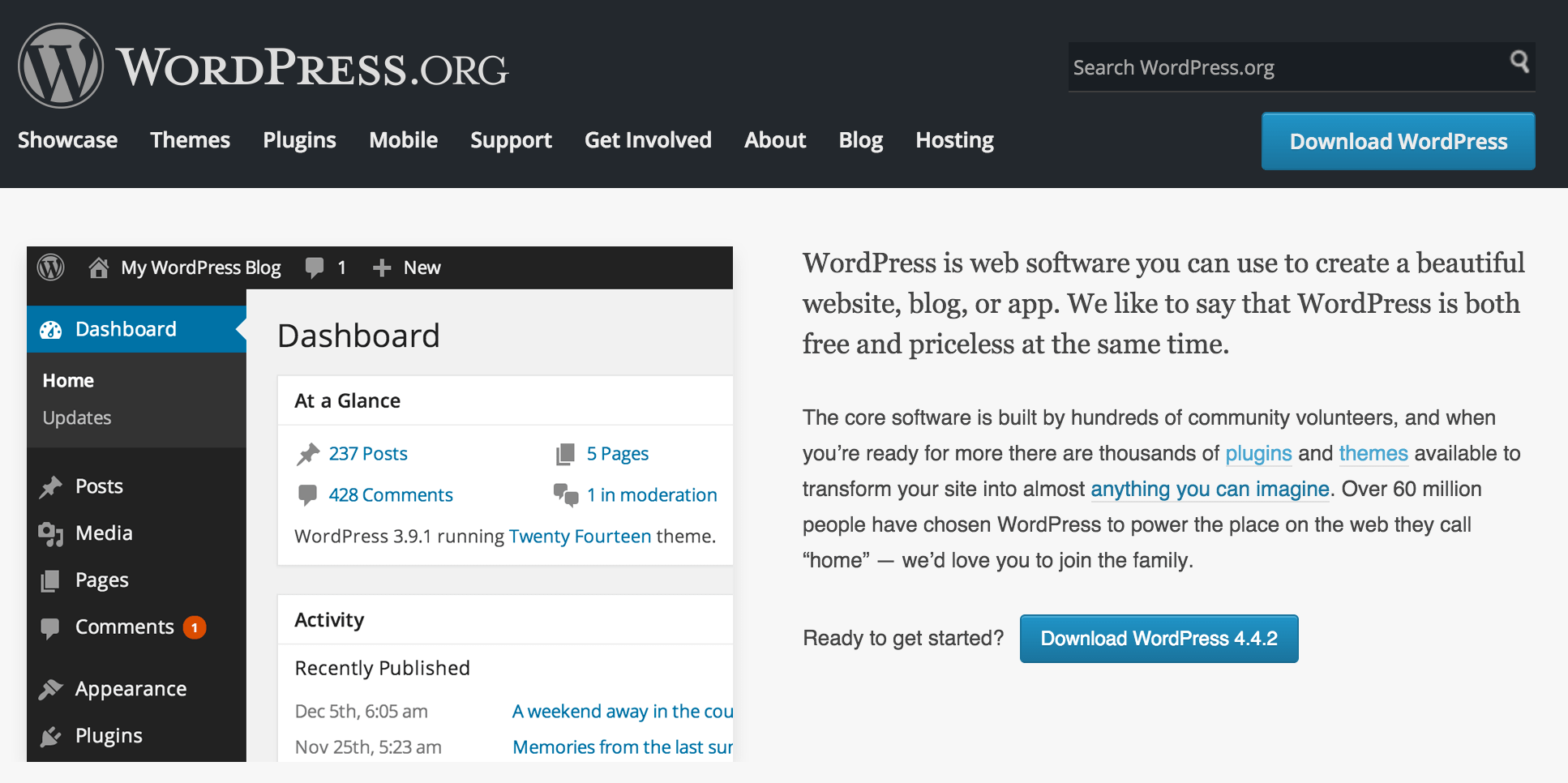
Thao tác này sẽ cài đặt tệp zip WordPress vào máy tính của bạn. Bạn cần phải giải nén tập tin zip và bên trong nó, bạn sẽ tìm thấy một thư mục wordpress.
Tiếp theo, bạn cần kết nối với trang web WordPress của mình bằng ứng dụng FTP. Sau khi kết nối, hãy chuyển đến thư mục gốc của trang web. Nó là thư mục chứa các thư mục wp-admin, wp-includes, wp-content bên trong nó.
Trong cột bên trái, mở thư mục WordPress trên máy tính của bạn. Bây giờ bạn cần chọn các thư mục wp-includes và wp-admin và sau đó nhấp chuột phải và chọn “Upload”.

Máy khách FTP của bạn bây giờ sẽ chuyển các thư mục đó đến máy chủ. Nó sẽ hỏi bạn có muốn ghi chèn lên các tập tin không. Chọn “Overwrite” và sau đó chọn “‘Always use this action”.
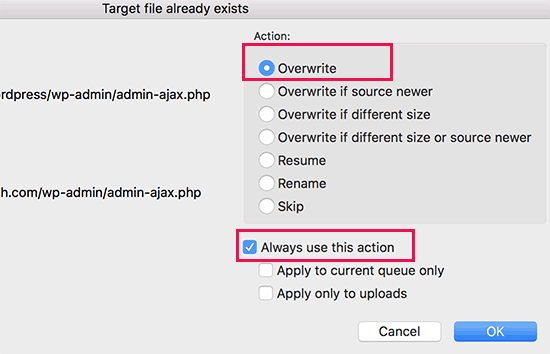
Ứng dụng FTP của bạn giờ đây sẽ thay thế các tệp WordPress cũ hơn bằng các bản sao mới hơn. Nếu tệp WordPress của bạn bị hỏng, thì bước này sẽ khắc phục wordpress 500 internal server error.
Hỏi nhà cung cấp cung cấp dịch vụ hosting của bạn
Nếu tất cả các phương pháp không khắc phục được wordpress 500 internal server error trên trang web của bạn thì đó là lúc để nhận thêm trợ giúp. Liên hệ với nhóm hỗ trợ web hosting của bạn và họ sẽ có thể kiểm tra nhật ký máy chủ cũng như tìm nguyên nhân gây ra lỗi.
Chúng tôi hy vọng bài viết này đã giúp bạn khắc phục wordpress 500 internal server error. Chúc các bạn thành công!
Dịch vụ thiết kế website của Semtek
- Dịch Vụ VPS Bảo Mật No1 | Uptime 99,99%
- VPS có cấu hình cao có tính ổn định & bảo mật an toàn cao
- Sử dụng dễ dàng dù không cần am hiểu IT
- Tốc độ luôn ổn định, băng thông 32Gbit, hạ tầng đồng bộ mạnh mẽ
- Hỗ Trợ kỹ thuật hệ thống liên tục 24/7
- VPS SSD sử dụng công nghệ 100% SSD Intel Enterprise và hỗ trợ chống DdoS
Tốc độ vượt trội
Sử dụng 100% ổ cứng SSD Enterprise mang đến trải nghiệm khác biệt về tốc độ truy vấn xử lý dữ liệu
Bảo vệ dữ liệu
Dữ liệu sẽ được backup định kỳ hàng tuần nhằm đảm bảo an toàn cho dữ liệu ở mức độ cao nhất
Dùng thử miễn phí
Trải nghiệm Cloud VPS SSD miễn phí trong vòng 07 ngày trước khi quyết định sử dụng dịch vụ
Đội ngũ tư vấn
Trải nghiệm sự khác biệt với dịch vụ chăm sóc khách hàng từ đội ngũ tư vấn chuyên nghiệp và thân thiện
Nâng cấp dễ dàng
Hệ thống cho phép nâng cấp, mở rộng tài nguyên CPU, RAM, SSD ngay lập tức trong quá trình sử dụng
Hệ điều hành
Chủ động lựa chọn nhiều hệ điều hành với các phiên bản khác nhau tuỳ theo nhu cầu sử dụng
Thời gian uptime
Xây dựng và thiết kế theo cơ chế N+1, tăng cường sự ổn định và đảm bảo thời gian uptime tới 99,5%
Công cụ quản lý
Giao diện quản lý được thiết kế với phong cách đơn giản và trực quan với người dùng lỗi 500 internal server error wordpress
Khi thiết kế website bán hàng tại SEMTEK, quý khách được tư vấn trọn gói tận tình từ khâu chọn domain, tư vấn thiết kế giao diện web bán hàng và các chức năng nghiệp vụ quản lý, chiến lược phát triển quảng bá website và tìm kiếm nguồn khách hàng. Bên cạnh đó bạn cũng tham gia vào quá trình giám sát tiến độ hoàn thành của việc thiết kế website bổ sung ý kiến trong từng công đoạn thiết kế để đảm bảo một sản phẩm hoàn hảo nhất.Website của bạn sẽ được thiết kế với giao diện đẹp mắt, dễ sử dụng, thiết kế web chuẩn SEO mà còn có tốc độ tải trang nhanh.
Việc chọn được đơn vị thiết kế website bán hàng tốt không chỉ tạo ra một web bán hàng chuyên nghiệp, khẳng định thương hiệu cho người kinh doanh mà còn hỗ trợ tuyệt vời trong khâu quảng bá sản phẩm dịch vụ để gia tăng doanh số. Hãy để SEMTEK đồng hành cùng bạn trong việc bán hàng.
SEMTEK Co,. LTD
VPS Server | WordPress Web design | SEO | Content Marketing | Email Server
Địa chỉ: 2N Cư Xá Phú Lâm D, Phường 10, Quận 6, Hồ Chí Minh
Điện thoại: 098 300 9285
Email: quang.nguyen@semtek.com.vn
Các tìm kiếm liên quan:
- Http error 500 WordPress
- http error 500 wordpress wp-admin
- Sửa lỗi HTTP Error 500
- HTTP Error 500 PHP
- Theme wordpress error 500
- IIS lỗi 500
- Localhost WordPress error 500
- Sửa lỗi 500 laravel
Nội dung liên quan:
- CMD Là Gì? Các Lệnh CMD Hay Dùng Nhất Là Gì?
- Dịch vụ thiết kế website WordPress
- Khái niệm add on domain là gì? Cách Addon Domain vào cPanel